Kipróbáltuk: Ubuntu 11.04 Natty Narwhal
Új felhasználói felületet fejlesztett ki a Canonical, amellyel az átlagfelhasználót szeretné megcélozni. Tapasztalataink szerint a Unity nagyon jól sikerült, talán épp azért, mert végre rászánta magát a versenytársak megoldásainak részleges átvételére. A Linux megérett - mentalitásában bizonyosan.
Unity
Az Ubuntu 11.04, vagyis a Natty Narwhal legnagyobb jelentőségű újítása az új felhasználói felület, amelyet nemes egyszerűséggel Unity névre keresztelt a Canonical. A Unity a Gnome alapjaira épülő új ablakkezelő rendszer, amely megközelítésében ad újat, illetve mint látni fogjuk, sikerrel viszi közelebb az Ubuntut mind az átlagos, mind a haladó felhasználóhoz.
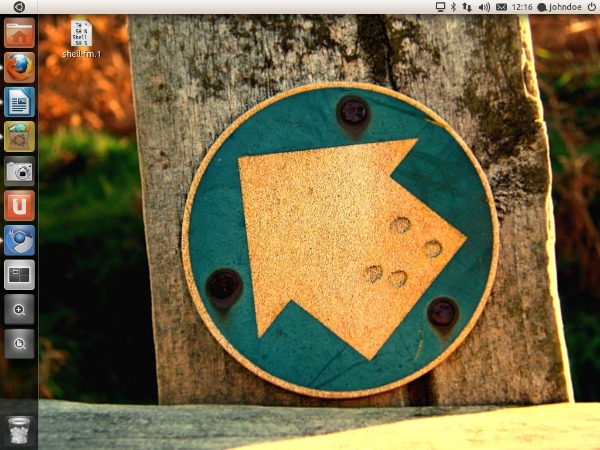
Az asztal - minimális testreszabás után
A Compiz grafikai alapjait használó Unity kinézetében az Ubuntu által eddig használt Gnome-ra hasonlít leginkább, de néhány perces használat után azonban feltűnnek a különbségek is. A változások elsőre nem szembetűnőek, az ablakok kinézete, az operációs rendszer hangulata semmit nem változott az előző változat óta, még a háttér is szinte ugyanaz. Néhány másodperces ismerkedés után esik le a felhasználónak, hogy az ablakkezelő rendszer teljesen megújult, a Gnome-nál lényegesen modernebb, windowsosabb lett a szó legjobb értelmében. A Canonical fejlesztésért felelős vezetői valószínűleg rájöttek, hogy a haladó felhasználók imádják a Windows 7-ben bemutatkozott új tálcát és a Windows-gomb kiterjesztett funkcionalitását és úgy döntöttek, hogy nem találják fel újra a kereket, inkább csendben átvették a Microsoft megoldásainak jelentős részét -de néhány dologban túl is léptek azokon.
A felhasználói felület tervezésekor a legfontosabb szempont a vertikálisan elérhető pixelek arányának csökkenése lett, az 1280x1024 pixeles felbontás 5:4-es aránya óta függőlegesen folyamatosan "fogynak" a képernyők, mára az átlagos noteszgépek (és asztali kijelzők) felbontása a mozizásra kiváló 16:9 vagy 16:10 arányt követi, ez azonban az általános számítógéphasználat mellett problémát okozhat: a legtöbb alkalmazás ugyanis ilyen széles monitorokat nem használ ki, szélesség helyett inkább a magasság hiányzik. Tipikus példa a webes böngészés, ahol a tartalom mellett hatalmas fehérség tátong, miközben mindössze néhány bekezdés fér ki a képernyőre. A problémára az alkalmazások fejlesztői is felfigyeltek, a modern böngészők például egész a végletekig minimalizálták a vertikálisan "elfogyasztott" helyet.
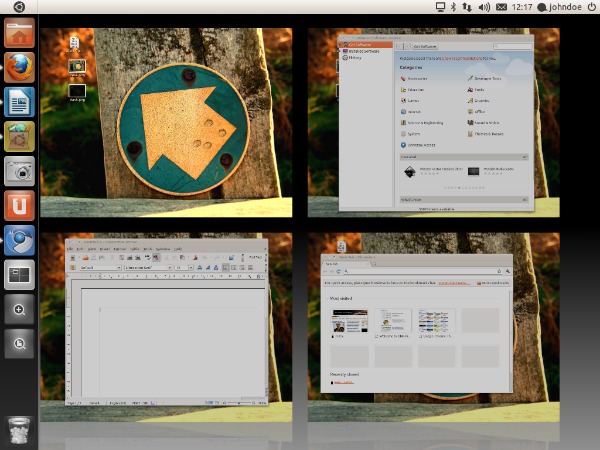
Spaces - szép, gyors, élő képekkel
A Unity tervezésekor láthatóan ugyanez a probléma járt a fejlesztők fejében, a megoldás pedig a drámai konszolidáció lett. A Gnome-ban megismert alsó és felső panelek megszűntek, a felső csík funkciója megváltozott, az alsó szerepét pedig az oldalra került Launcher vette át. A felső panel jobb oldalán megmaradtak a számítógép státuszát és egyéb visszajelzéseket adó piktogramok, a bal oldalra pedig az Ubuntu "start gombja" került. A köztes tér azonban nem maradt kihasználatlanul, ide került a teljes képernyős alkalmazások címsora, ha pedig ide húzzuk az egeret, megjelenik az épp aktív alkalmazás menüsora. Ezzel sikerült három, egyaránt vertikálisan helyet fogyasztó UI elemet egybegyúrni, tapasztalataink szerint sikeresen.
Az alsó, ablakok közötti váltásra használt panel funkcióját a Launcher vette át, amely a Windows 7 tálcájának ubuntus újrafogalmazása, némi Mac OS X-es beütéssel. A másolás nem öncélú és nem is szolgai, a fejlesztők a legjobban használható funkciókat emelték át a redmondi és cupertinói rendszerből. Az első újítás, hogy a Gnome ablakkezelőjétől eltérően nem tartozik minden ablakhoz külön rádiógomb, az ikonok a programokat jelölik, nem a nyitott ablakokat. Az alkalmazás ikonjára először kattintva megnyílik az adott program, a későbbiekben pedig ez az kattintás hozza elő az adott alkalmazás összes ablakát - egyszerre. Ha az aktív ikonra még egyszer rákattintunk, akkor Exposé-szerűen megjelenik a program összes ablaka, amelyek közül kattintással választhatunk. Ez a megoldás nem csak leírva bonyolult, teljes képernyős ablakok között nehézkes így váltani. Szerencsére elérhető az Exposé "teljes verziója" is, a linuxos zsargonban Super gombra keresztelt Windows gomb és a w kombinációjával.
Az alkalmazások indítására, illetve a közöttük való váltásra a Super gomb és a számbillentyűk kombinációja is alkalmas - a megoldás a Windows 7-hez hasonlóan itt is kiválóan működik. A Super gomb nyomva tartásával előjön a Launcher, az ikonokon pedig megjelenik az alkalmazás sorszáma is, így könnyebben megtanulhatóak a kombinációk, mint a Windowsban. Külön kombinációt kapott az alkalmazáskeresés és a fájlkeresés is, valamint saját shortcutja van a kukának. Mac OS X-ből érkezett (jó) megoldás, hogy a figyelemre éhes alkalmazás ikonja a rejtett Launcheren ugrál, így még teljes képernyős módban is követhetjük az aktivitást. A már futó alkalmazásokat az ikonok egyik oldalán jelzi kis fehér háromszög, az éppen aktív pedig az ikon másik oldalán kap hasonló jelzést.
Az ablakkezelést nem csak a teljes képernyős "Exposé", hanem az "Aero Snap" implementálása is segíti, vagyis ha a képernyő egyik vagy másik oldalához húzzuk az ablakot, akkor a Unity újraméretezi azt, pontosan a képernyő felére. Sajnos a Windowsból megismert kurzorbilletnyűs billentyűkombináció nem működik, a használathoz mindenképp egeret kell ragadni.
Átgondolt működés
A nagy testvérek sikeres megoldásainak átvétele illetve továbbgondolása nem állt meg az ablakkezelésnél, a Spotlight illetve a Start menü keresésének funkcióját is sikerült Ubuntu alatt megvalósítani. A Dash elnevezésű kereső a Windows/Super gomb megnyomásával jön elő (egérrel a bal felső sarokban lévő Ubuntu ikon hozza fel), és kezdhetünk is gépelni. Az intelligens megoldásnak köszönhetően a Dash hatalmas segítség a Linuxszal ismerkedőknek, akik még nem ismerik az egyes funkciókat ellátó programok neveit. Így a "csevegés" beírására előjön az Empathy, amely történetesen az Ubuntu beépített chatkliense - ezzel rögtön megspórolt a felhasználó egy Google-keresést. A Dash más tekintetben is jól működik, nem csak gyorsindítóként, hanem például a fájlokban, vagy a böngésző előzményeiben is keres, illetve tud alkalmazásokat ajánlani a beépített alkalmazásboltból is.
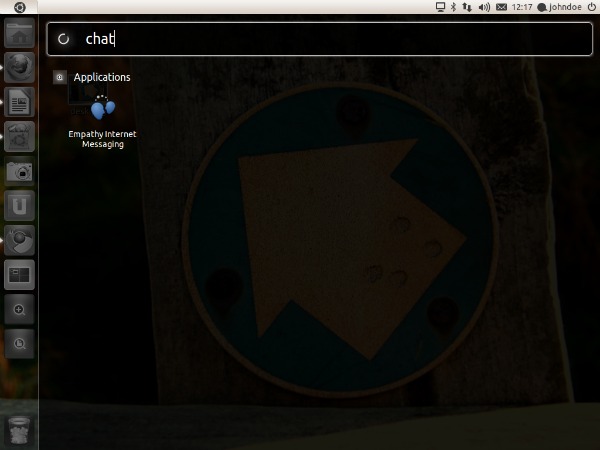
Beépített kereső - Dash
A rendszernek továbbra is része a beállításokat egy helyre gyűjtő Control Center, amely kereshető formában kínálja a rendszer paramétereihez a hozzáférést. Az új felhasználókat lépten-nyomon segítő keresőmezők nagyon jól működnek, a windowsos vagy maces kifejezésekhez azonnal kidobja az Ubuntu a beállításokat, nem kell előbb feltúrni az internetet a megfelelő linuxos terminológia után.
Publikus végre az AI engineering demo day teljes felvétele! Az eseményen 3 különböző területen dolgozó csapat mutatta meg élőben, hogyan is használják az AI-t.
A Canonical folytatja az Ubuntu One integrálását az operációs rendszerbe, a fejlesztő cég szokatlan cloud alkalmazása azonban egyelőre nem "killer feature". A One 2 gigabájt online tárhelyet kínál ingyen a felhasználóknak, amely ellátja a Firefox könyvjelzőinek, az névjegyzéknek, illetve a fájloknak a szinkronizálását. Az ingyenes szolgáltatáson túl pénzért bővíthetjük a rendelkezésre álló tárhelyet, illetve aktiválhatjuk adataink mobiltelefonos elérését-szinkronizálását, a feltöltött zenéinket pedig akár streamelhetjük is iOS vagy Android alapú okostelefonunkra.
Míg a Microsoft az operációs rendszerért kér pénzt, az otthoni felhőalapú szolgáltatásai pedig jobbára ingyenesek, az Apple pedig mindkettőért pénzt kér, a Canonical üzleti modelljében az operációs rendszer jár ingyen, az online szolgáltatásokért pedig az alapszolgáltatáson felül kell fizetni. Az One egyelőre még gyerekcipőben jár, a következő verziók során várhatóan jelentősen bővül majd a funkcionalitása és ad majd valami valóban különlegeset az Ubuntu használóinak.
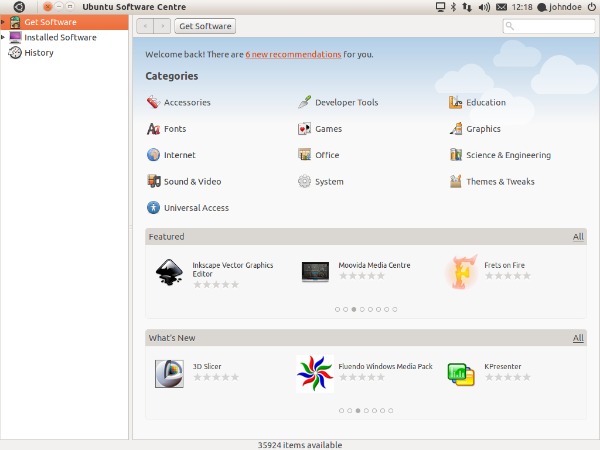
Említésre érdemes még, hogy az Ubuntu alkalmazásboltja is fejlődik az új verzióban, a letölthető programokat pedig immár el lehet látni megjegyzésekkel és csillagokkal is - megelégedettségünk függvényében. A telepítő gyorsan és megbízhatóan működik, és képes pár klikkel külső szoftvertárolók integrálására is.
Konklúzió
Az Ubuntu egyre gyorsabban távolodik a megszokott szabad szoftveres sztereotípiáktól, a Natty Narwhal már egy olyan rendszer, amelyet könnyen meg lehet tanulni, használata pedig nem frusztrációt, hanem kifejezetten élvezetet jelent. Ehhez persze kellett az is, hogy a fejlesztők mellé odaüljenek az ergonomikus felhasználói élményért felelős designerek is, a rendszer pedig ne akadály, hanem eszköz legyen a számítógép használatához.
Az általunk kipróbált, Beta 2 állapotú verzió nagyon stabilan és gyorsan működött (helyenként meglepően gyorsan), belefutottunk azonban néhány bosszantó hibába is. Ilyen például a monitorkezelés, az operációs rendszer nem tudta kiterjeszteni az asztalt két különböző felbontást és képfrissítést használó monitorra. Az ilyen problémák azonban egyrészt betudhatóak a nem végleges szoftvernek. A végleges Ubuntu 11.04 április 28-án, azaz ma jelenik meg és bárki ingyen letöltheti, használhatja.
A Natty Narwhal és az Unity remélhetőleg lezárja a Linux gyerekkorát. Erre utal az is, hogy a duzzogó, a kereket újra és újra feltaláló megoldások helyett már nem a másság erőltetésére koncentrál, hanem okosan vesz át a versenytársaktól bevált ötleteket. Az érettség legjobb fokmérője annak belátása, hogy az Aero Snap nem ördögtől való, csak azért, mert Redmondban találták ki.